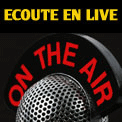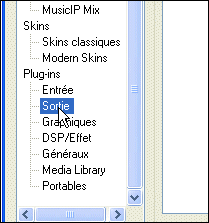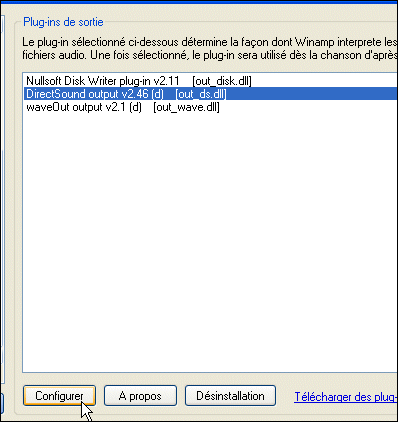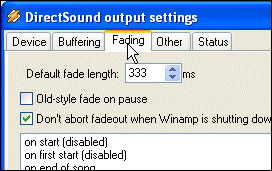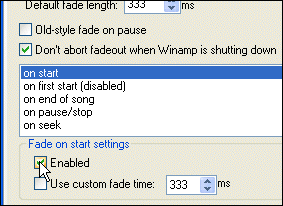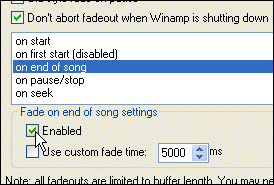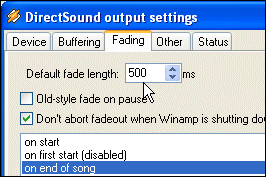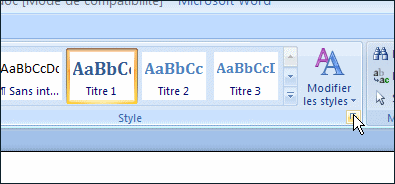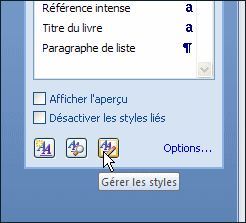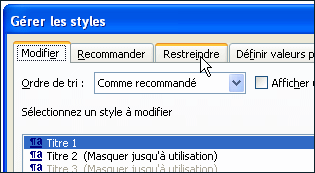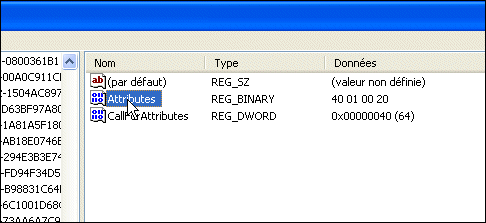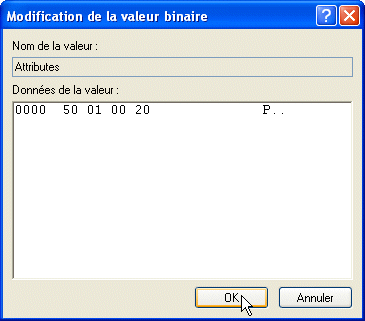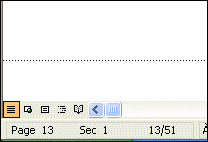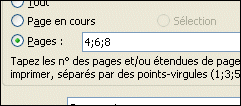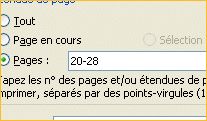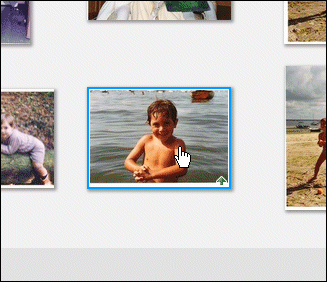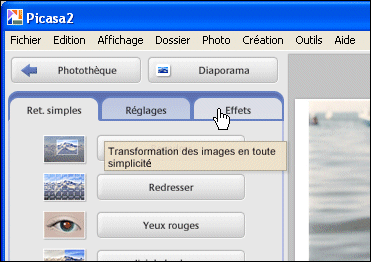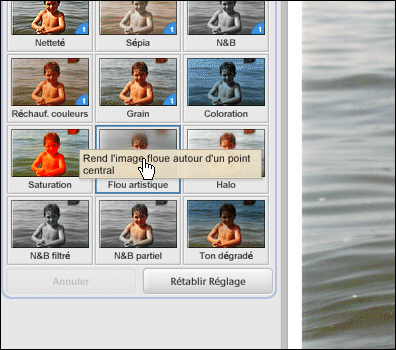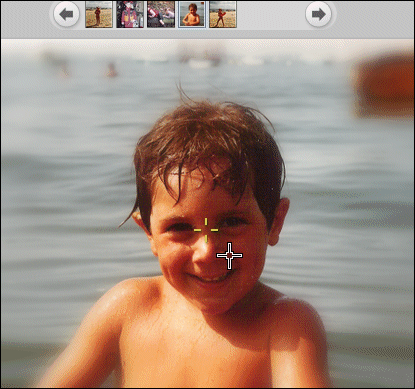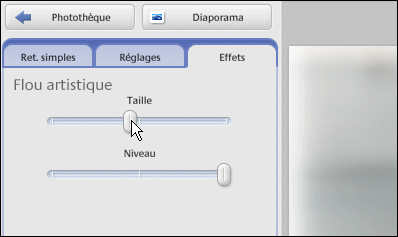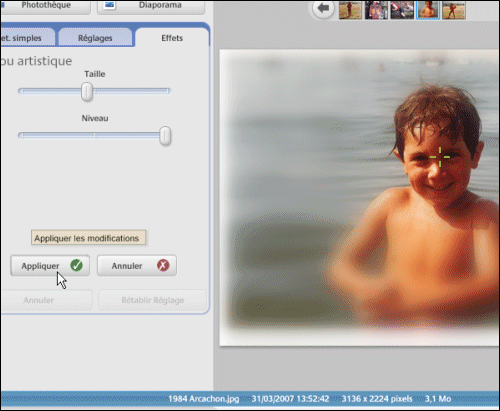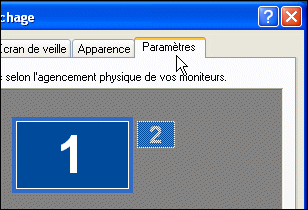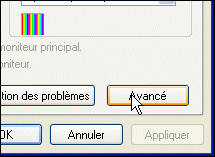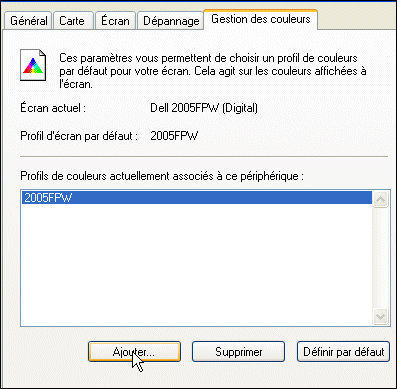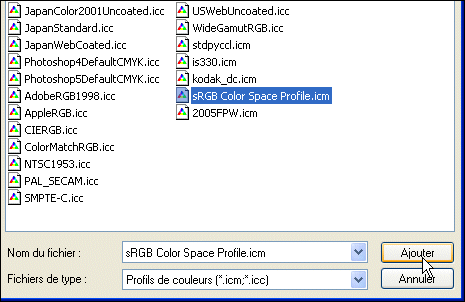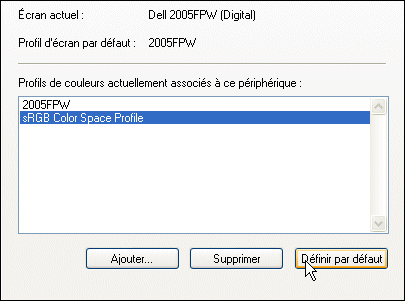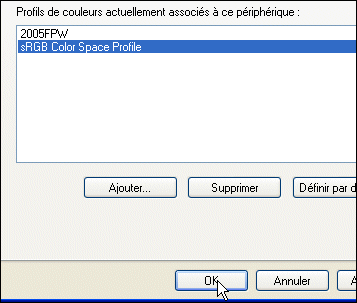| Voir le sujet précédent :: Voir le sujet suivant |
| Auteur |
Message |
Kolaps
Seigneur du Forum


Age: 53
Inscrit le: 31 Mar 2005
Messages: 11587
Localisation: Rambouillet
|
 Posté le: 03 Nov 2007, 15:22 Sujet du message: Winamp : Gérer les enchaînements Posté le: 03 Nov 2007, 15:22 Sujet du message: Winamp : Gérer les enchaînements |
 |
|
Vous écoutez vos musiques avec Winamp et souhaitez faire diminuer le son à la fin des morceaux et l'augmenter au fur et à mesure pour les morceaux suivants. C'est ce qu'on appelle le fade out et le fade in. Vous pouvez appliquer ces effets à vos morceaux afin de rendre leurs enchaînements plus doux.
01. Ouvrez Winamp.
02. Cliquez sur le menu Options puis sur Préférences.

03. Dans la liste de gauche, déroulez l'élément Plug-ins puis cliquez sur Sortie.
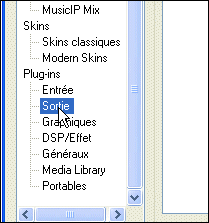
04. Sélectionnez alors le plug-in de sortie intitulé DirectSound outpub puis cliquez sur le bouton Configurer.
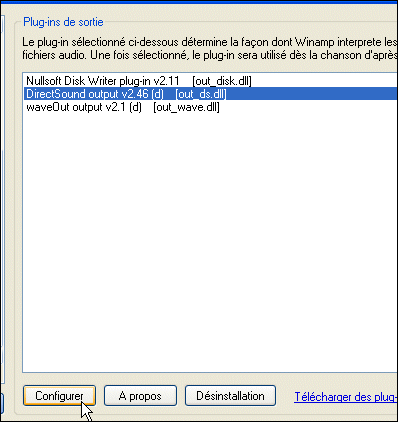
05. Dans la fenêtre qui apparaît, ouvrez l'onglet Fading.
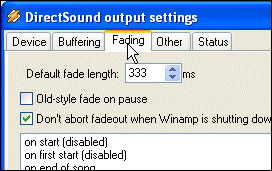
06. Sélectionnez alors l'option on start puis cochez la case Enable. Le fading sera appliqué au début des musiques.
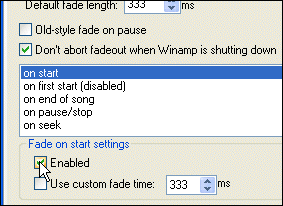
07. Recommencez alors l'opération pour l'option on end of song pour appliquer le fading à la fin des morceaux.
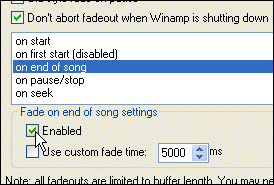
08. Par défaut, la durée du fading est de 333 ms. Vous pouvez le modifier en spécifiant sa valeur dans le champ adéquat.
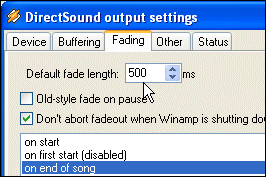
09. Cliquez enfin sur le bouton Apply, sur Ok puis sur Fermer.
10. Redémarrez alors Winamp pour appliquer la modification. |
|
| Revenir en haut de page |
|
 |
Kolaps
Seigneur du Forum


Age: 53
Inscrit le: 31 Mar 2005
Messages: 11587
Localisation: Rambouillet
|
 Posté le: 03 Nov 2007, 15:29 Sujet du message: Excel : Trouver la différence entre deux dates Posté le: 03 Nov 2007, 15:29 Sujet du message: Excel : Trouver la différence entre deux dates |
 |
|
Dans Excel, vous souhaitez afficher le nombre de jours, de mois et d'années entre deux dates. Vous pouvez utiliser pour cela la fonction DATEDIF. Cette fonction cachée d'Excel peut être très pratique.
01. Placez-vous dans la cellule où vous souhaitez afficher le nombre de jours, de mois ou d'années entre deux dates et utilisez la formule suivante :
=DateDif( date_debut; date_fin; "intervalle" )
en remplaçant date_debut par les coordonnées de la cellule qui contient la date de début et date_fin pour les coordonnées de la cellule de la deuxième date.
02. Remplacez enfin intervalle par l'intervalle de temps dans lequel vous souhaitez le résultat :
Intervalle Définition
Y Nombre d'années complètes
M Nombre de mois complets
D Nombre de jours
MD Nombre de jours (les mois et les années sont ignorés)
YM Nombre de mois (les jours et les années sont ignorés)
YD Nombre de jours (les années sont ignorées)
03. Pour calculer par exemple le nombre de jours entre une date qui se trouve dans la cellule A1 et une autre dans la cellule A2, saisissez la formule :
= DateDif(A1; A2; "D" )

04. Pressez alors la touche Entrée. Le nombre de jours séparant les deux dates s'affiche alors.

05. Pour aller plus loin, vous pouvez afficher le nombre d'années, de mois et de jours entre deux dates. Utilisez pour cela la formule suivante :
=DateDif(A1;A2;"Y")&SI(DateDif(A1;A2;"Y")>1;" ans, ";" an, ")&DateDif(A1;A2;"YM") &" mois et "&DateDif(A1;A2;"MD")&SI(DateDif(A1;A2;"MD")>1;" jours";" jour")
 |
|
| Revenir en haut de page |
|
 |
Kolaps
Seigneur du Forum


Age: 53
Inscrit le: 31 Mar 2005
Messages: 11587
Localisation: Rambouillet
|
 Posté le: 04 Nov 2007, 10:39 Sujet du message: Posté le: 04 Nov 2007, 10:39 Sujet du message: |
 |
|
Word : Empêcher les utilisateurs de modifier le style rapide par défaut
Le ruban de Word 2007 vous donne un accès rapide aux différents styles que vous pouvez utiliser pour modifier l'apparence de votre document. N'importe quel utilisateur peut modifier ces styles. Vous pouvez toutefois les empêcher de modifier le jeu de styles qui vous est proposé par défaut.
01. Dans Word, affichez la fenêtre Styles en cliquant sur l'icône du groupe Style qui se trouve dans le ruban.
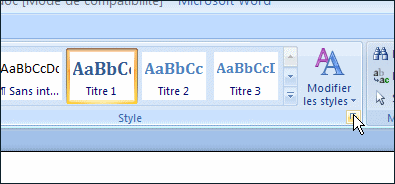
02. Dans la fenêtre qui apparaît, cliquez sur le bouton Gérer les styles.
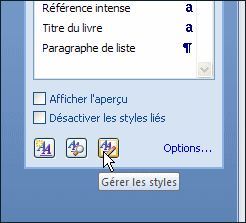
03. Ouvrez ensuite l'onglet Restreindre.
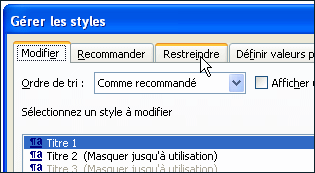
04. Cochez alors la case Bloquer le changement de jeu de styles rapides.
05. Cliquez enfin sur le bouton Ok. |
|
| Revenir en haut de page |
|
 |
Kolaps
Seigneur du Forum


Age: 53
Inscrit le: 31 Mar 2005
Messages: 11587
Localisation: Rambouillet
|
 Posté le: 04 Nov 2007, 10:46 Sujet du message: Windows XP : Renommer la corbeille Posté le: 04 Nov 2007, 10:46 Sujet du message: Windows XP : Renommer la corbeille |
 |
|
La corbeille de Windows vous permet de récupérer facilement un fichier supprimé par mégarde. Son icône sur le Bureau ne peut pas être renommée. Pour cela et lui donner le nom de votre choix, vous devez modifier le Registre.
01. Cliquez sur le bouton Démarrer puis sur Exécuter.
02. Dans le champ Ouvrir, saisissez la commande regedit et cliquez sur le bouton Ok.
03. Dans la fenêtre de l'éditeur du Registre qui apparaît, déroulez la clé HKEY_CLASSES_ROOT, CLSID, {645FF040-5081-101B-9F08-00AA002F954E},ShellFolder.

04. Double cliquez ensuite sur la valeur Attributes.
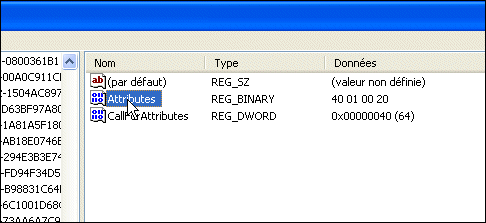
05. Remplacez alors la valeur 40 01 00 20 par 50 01 00 20 puis cliquez sur le bouton Ok.
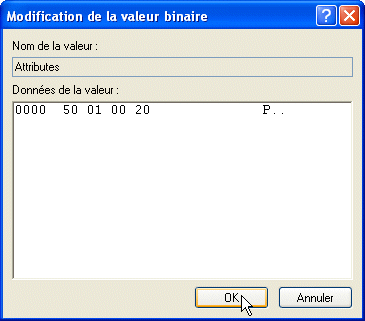
06. Fermez l'éditeur du Registre puis redémarrez votre ordinateur pour appliquer la modification. L'icône de la Corbeille peut désormais être renommée.
 
Dernière édition par Kolaps le 06 Nov 2007, 19:09; édité 1 fois |
|
| Revenir en haut de page |
|
 |
Kolaps
Seigneur du Forum


Age: 53
Inscrit le: 31 Mar 2005
Messages: 11587
Localisation: Rambouillet
|
 Posté le: 04 Nov 2007, 10:51 Sujet du message: Nero : Graver une image ISO Posté le: 04 Nov 2007, 10:51 Sujet du message: Nero : Graver une image ISO |
 |
|
Les fichiers ISO sont des images de disques et contiennent toutes les informations permettant de les graver sur des CD ou des DVD. De nombreux logiciels, système d'exploitation, etc, sont distribués sous la forme d'image ISO. Avec Nero, vous pouvez graver ces images afin d'obtenir un CD ou DVD fonctionnel.
01. Lancez le programme Nero StartSmart.
02. Cliquez sur l'icône Copier et Sauvegarder.

03. Cliquez ensuite sur Graver une image sur disque.

04. Dans la fenêtre d'explorateur qui s'ouvre, parcourez votre disque dur et sélectionnez le fichier image au format ISO que vous souhaitez graver. Cliquez sur le bouton Ouvrir.

05. Vérifiez les paramètres de gravure et cliquez enfin sur le bouton Gravure.

06. Si cela pas déjà fait, insérez un disque vierge. L'image ISO est alors gravée. Après quelques minutes, vous disposez enfin d'un disque exploitable.
 |
|
| Revenir en haut de page |
|
 |
Kolaps
Seigneur du Forum


Age: 53
Inscrit le: 31 Mar 2005
Messages: 11587
Localisation: Rambouillet
|
 Posté le: 04 Nov 2007, 10:59 Sujet du message: Word : Imprimer seulement certaines pages Posté le: 04 Nov 2007, 10:59 Sujet du message: Word : Imprimer seulement certaines pages |
 |
|
Dans Word, vous souhaitez imprimer uniquement certaines pages. Vous n'avez pas besoin d'imprimer tout votre document pour choisir ensuite celles qui vous intéressent : il vous suffit d'indiquer à Word les pages à imprimer.
01. Dans Word, ouvrez votre document et notez sur un papier le numéro des pages que vous souhaitez imprimer. Cette information est indiquée en bas à gauche des pages que vous affichez.
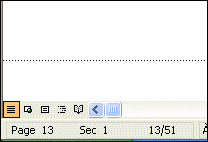
02. cliquez sur le menu Fichier puis sur Imprimer.

03. La fenêtre de configuration de l'impression s'ouvre alors. Dans la zone Etendue de page, sélectionnez l'option Pages.

04. Saisissez alors dans la zone de texte adjacente les numéros des pages à imprimer en les séparant par des points virgules. Par exemple 4;6;8 pour imprimer les pages 4, 6 et 8.
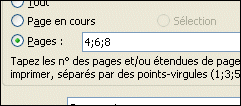
05. Si vous souhaitez imprimer une grande étendue de pages, par exemple des pages 20 à 28, pas la peine d'indiquer une à une les 28 pages, spécifiez simplement les bornes de l'étendue en les séparant par un tiret. Par exemple 20-28 dans notre exemple.
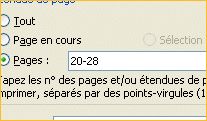
06. Vous pouvez bien évidemment combiner l'impression de pages simples et d'étendues, toujours en les séparant par des points virgules. Par exemple 4;6;8;20-28;43 pour imprimer les pages 4, 6, 8, les pages allant de 20 à 28 et la page 43.

07. Cliquez enfin sur le bouton Ok pour lancer l'impression. |
|
| Revenir en haut de page |
|
 |
Pilou
Ptit Clou de Classe Supérieure


Age: 57
Inscrit le: 28 Sep 2007
Messages: 86
Localisation: Bouches du Rhône
|
 Posté le: 04 Nov 2007, 13:16 Sujet du message: Posté le: 04 Nov 2007, 13:16 Sujet du message: |
 |
|
Merci Kolaps ! Mille fois merci ! 
On trouve vraiment de tout ici ! Au prochain problème informatique, je vais voir sur les ..... 40 pages ?????
Mais dis-moi, justement, aurais-tu une astuce pour que je puisse de suite trouver celle qui cause d'un souci particulier ? Avec une possibilité d'entrer des mots facilitant la recherche ?
_________________
Quand on ne sait rien faire, il faut avoir de l'ambition ! |
|
| Revenir en haut de page |
|
 |
Kolaps
Seigneur du Forum


Age: 53
Inscrit le: 31 Mar 2005
Messages: 11587
Localisation: Rambouillet
|
 Posté le: 04 Nov 2007, 14:00 Sujet du message: Posté le: 04 Nov 2007, 14:00 Sujet du message: |
 |
|
| Je créerais un index très prochainement. Ca sera plus pratique. |
|
| Revenir en haut de page |
|
 |
Kolaps
Seigneur du Forum


Age: 53
Inscrit le: 31 Mar 2005
Messages: 11587
Localisation: Rambouillet
|
 Posté le: 05 Nov 2007, 12:16 Sujet du message: Picasa : Ajouter un flou artistique à une photo Posté le: 05 Nov 2007, 12:16 Sujet du message: Picasa : Ajouter un flou artistique à une photo |
 |
|
Pour mettre en valeur un visage, sous souhaitez appliquer un effet de flou artistique au reste de la photographie. Avec Picasa, l'application de cet effet autour d'un point central est simple et efficace.
01. Dans Picasa, ouvrez votre photo.
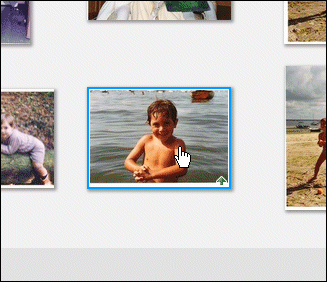
02. Ouvrez l'onglet Effets du volet de gauche.
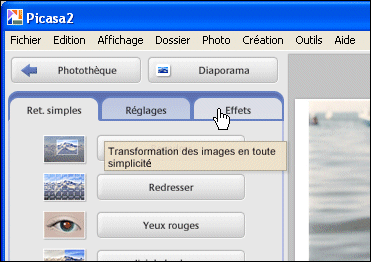
03. Cliquez ensuite sur l'effet Flou artistique.
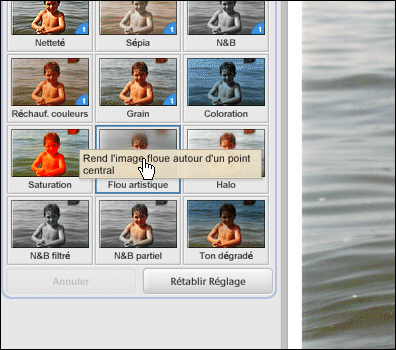
04. Une croix verte apparaît alors sur votre photo. Déplacez-le sur la zone à laisser nette, un visage par exemple.
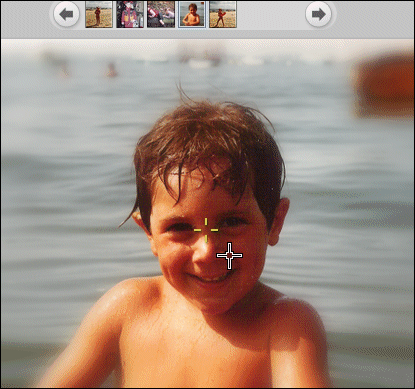
05. Réglez alors l'application du flou en jouant sur son intensité (curseur Niveau) et sa taille (curseur Taille) jusqu'à trouver l'effet satisfaisant.
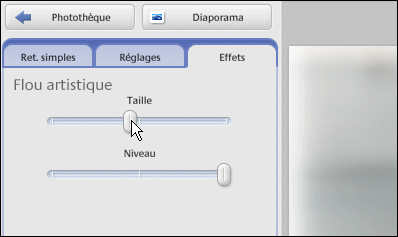
06. Cliquez enfin sur le bouton Appliquer.
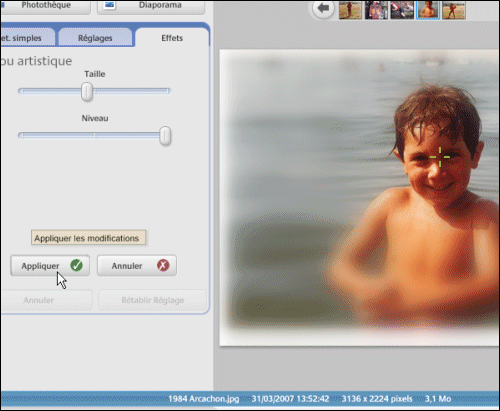 |
|
| Revenir en haut de page |
|
 |
Kolaps
Seigneur du Forum


Age: 53
Inscrit le: 31 Mar 2005
Messages: 11587
Localisation: Rambouillet
|
 Posté le: 05 Nov 2007, 12:25 Sujet du message: Windows XP : Bien imprimer les couleurs Posté le: 05 Nov 2007, 12:25 Sujet du message: Windows XP : Bien imprimer les couleurs |
 |
|
Vous avez l'impression que les photos que vous imprimez ne ressemblent pas à celles que vous voyez à l'écran ? Cela provient de l'interprétation des nuances de couleurs qui est différente entre un écran et une imprimante. Pour corriger cela, vous pouvez appliquer le même profil colorimétrique à votre imprimante et à votre écran. Les imprimantes utilisant le profil sRGB, il vous suffit donc de régler votre écran avec ce profil.
01. Sous Windows, cliquez avec le bouton droit de la souris sur un espace vide du Bureau puis choisissez la commande Propriétés.

02. Ouvrez l'onglet Paramètres.
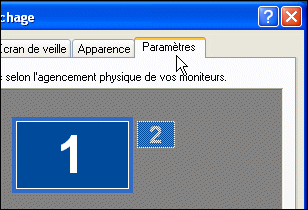
03. Cliquez sur le bouton Avancé.
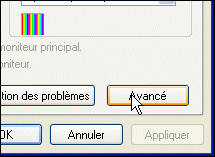
04. Ouvrez l'onglet Gestion des couleurs.

05. Cliquez ensuite sur le bouton Ajouter.
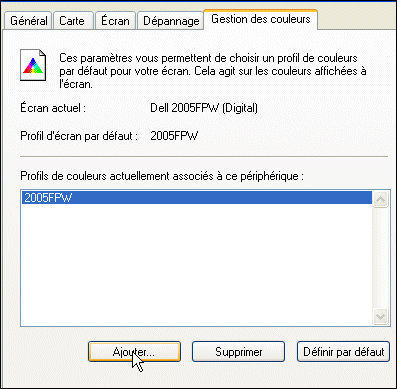
06. Dans la liste qui apparaît, sélectionnez le profil sRGB Color Space Profile.icm puis cliquez sur le bouton Ajouter.
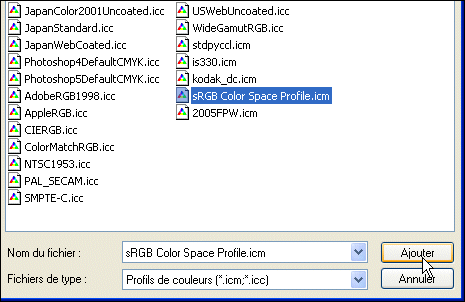
07. Sélectionnez alors le profil que vous venez d'ajouter et cliquez sur le bouton Définir par défaut afin qu'il soit utilisé avec votre écran.
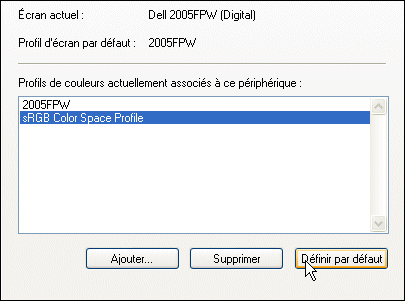
08. Cliquez enfin deux fois sur le bouton Ok.
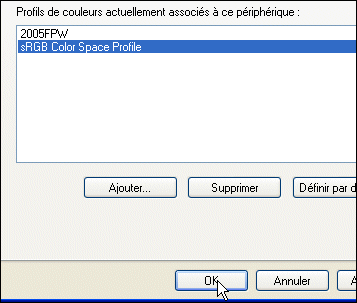 |
|
| Revenir en haut de page |
|
 |
|